Завантаження, інсталяція та повторна інсталяція Office 2019, Office 2016 або Office 2013
Якщо ви вперше інсталюєте Microsoft 365 можливо, спочатку потрібно виконати деякі кроки з налаштування. Розгорніть розділ докладніше нижче.
Однак, якщо ви повторно інсталюєте Microsoft 365, а ви вже активували ключ продукту та маєте обліковий запис, пов'язаний із Microsoft 365, перейдіть до розділу входу, щоб завантажити Office.
Порада.: Якщо ви власник малого бізнесу та шукаєте додаткові відомості про те, як налаштувати Microsoft 365, відвідайте сторінку Довідка та навчання для малого бізнесу.
Перша інсталяція Microsoft 365
Деякі продукти Office 2019,Office 2016 та Office 2013 постачаються з ключем продукту. Якщо ви це зробили, перш ніж інсталювати Microsoft 365 вперше, увійдіть за допомогою наявного або нового облікового запису Microsoft і введіть ключ продукту на office.com/setup. Активація ключа – це зв'язування облікового запису з Microsoft 365 тому це потрібно зробити лише один раз. Уже зробили це? Виберіть вкладку нижче відповідно до версії, яку ви намагаєтесь інсталювати.
Повторна інсталяція Microsoft 365
Якщо Microsoft 365 постачалася з попередньо інстальованою програмою, і вам потрібно повторно інсталювати її на тому ж пристрої або на новому пристрої, у вас уже має бути пов'язано обліковий запис Microsoft із вашою копією Microsoft 365. Це обліковий запис, який використовується для інсталяції Microsoft 365, виконавши наведені нижче дії. Якщо спочатку потрібно видалити Microsoft 365, див. статтю Видалення Office із ПК або Видалення Пакета Office для Mac.
Примітка.: Кроки з інсталяції версій Office, професійна плюс, Office Standard 2019, 2016 або 2013, наприклад Word чи Project, можуть відрізнятися, якщо ви отримали Microsoft 365 через одну з таких дій:
Програма знижок для працівників Microsoft(колишня назва – Програма домашнього користування): Якщо ви придбали Microsoft 365 для особистого використання в компанії, див. статтю Інсталяція Пакета Office за програмою зі знижками на робочому місці.
Версії з корпоративною ліцензією. Якщо ви працюєте в організації, яка керує вашими інсталяціями, можливо, знадобиться спілкуватися з ІТ-відділом. У деяких організаціях є різні способи інсталяції Microsoft 365 на кількох пристроях.
Сторонній продавець. Ви придбали Microsoft 365 у стороннього постачальника, і у вас виникли проблеми з ключем продукту.
Увійдіть, щоб завантажити Microsoft 365
-
Перейдіть на приладну дошку облікового запису Microsoft і , якщо ви ще не ввійшли, натисніть кнопку Увійти.
-
Увійдіть за допомогою облікового запису Microsoft, пов'язаного з цією версією Microsoft 365.
Якщо ви не пам’ятаєте відомості свого облікового запису, див. цю статтю.
-
На сторінці Огляд виберіть програми Office і на цій сторінці знайдіть Microsoft 365 продукт, який потрібно інсталювати, і натисніть кнопку Інсталювати.
Щоб інсталювати Microsoft 365 іншою мовою або інсталювати 64-розрядну версію, скористайтеся розкривним списком, щоб знайти додаткові параметри. Виберіть потрібну мову й версію розрядності, а потім натисніть кнопку Інсталювати.
Тепер ви готові інсталювати Microsoft 365. Виберіть вкладку нижче відповідно до версії, яку ви намагаєтесь інсталювати.
Інсталяція Microsoft 365 2019 або 2016 на ПК
Пам'ятайте, що одноразово придбана версія Microsoft 365ліцензована лише для однієї інсталяції.
-
Залежно від браузера виберіть відкрити файл (в Edge або Internet Explorer), Setup (у Chrome) або Зберегти файл (у Firefox).
Якщо з’явиться повідомлення служби захисту користувачів Дозволити цій програмі вносити зміни на вашому пристрої?, натисніть кнопку Так.
Почнеться інсталяція.
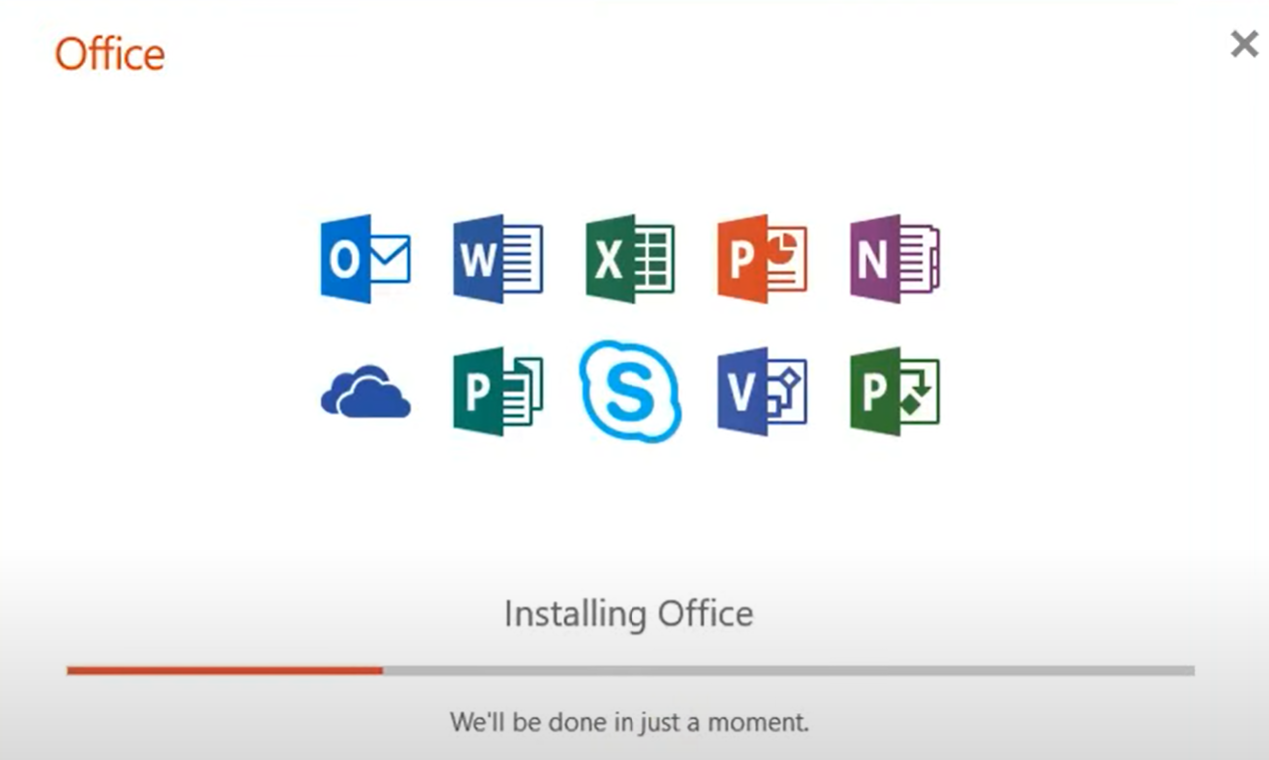
-
Інсталяцію буде завершено, коли відобразиться повідомлення Готово! Пакет Office інстальовано , а також відтвориться анімація, що покаже розташування програм Office на вашому комп’ютері. Натисніть кнопку Закрити.
Дотримуйтеся вказівок у вікні, щоб знайти програми Microsoft 365. Наприклад, залежно від версії Windows натисніть кнопку Пуск і прокрутіть список, щоб знайти програму, яку потрібно відкрити, наприклад Excel або Word, або введіть назву програми в полі пошуку.
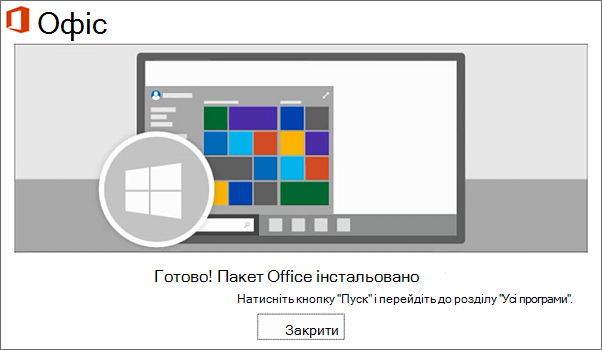
Виникли проблеми з інсталяцією або входом?
Якщо не вдається інсталювати Microsoft 365 див. статтю Усунення несправностей інсталяції Office для отримання додаткової довідки.
Активувати Microsoft 365
-
Почніть використовувати програму Microsoft 365 відразу, відкривши будь-яку програму, наприклад Word або Excel. Не вдається знайти пакет Office після інсталяції?
У більшості випадків Microsoft 365 активується, коли ви запускаєте програму та погоджуєтеся з умовами ліцензії, натиснувши кнопку Прийняти.
-
Office може активуватись автоматично. Однак у деяких продуктах може з’явитися майстер активації Microsoft Office. Якщо так, дотримуйтеся вказівок, щоб активувати Microsoft 365.
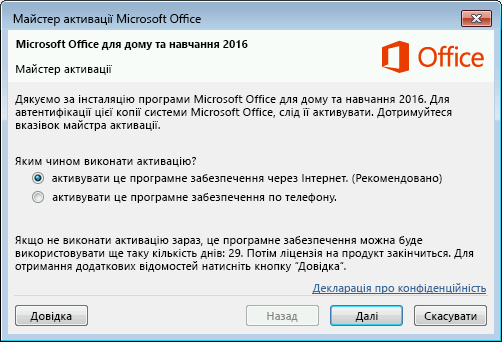
Якщо знадобиться довідка з активації, див. Активація Office.
Інсталяція Microsoft 365 2013 на ПК
-
Щоб почати інсталяцію, залежно від браузера, натисніть кнопку Відкрити файл (в Edge або Internet Explorer), Setup (у Chrome) або Save File (у Firefox).
-
Коли побачите повідомлення "Усе добре", клацніть елемент Готово.
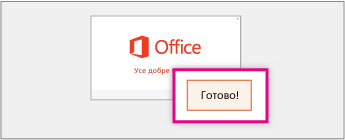
-
Почніть використовувати програму Microsoft 365 відразу, відкривши будь-яку програму, наприклад Word або Excel. У більшості випадків Microsoft 365 активується, коли ви запускаєте програму та натискаєте кнопку Прийняти , щоб прийняти умови ліцензійної угоди Microsoft Office.
Порада.: Якщо інсталяцію завершено та не вдається знайти програми Microsoft 365 на комп'ютері, див. статтю Пошук програм Office.
-
Microsoft 365 може активуватись автоматично, коли ви вперше відкриєте програму, наприклад Word. Якщо це не так, а відобразиться майстер активації Microsoft Office, дотримуйтеся вказівок, щоб активувати Microsoft 365. Якщо знадобиться допомога з активацією, ознайомтеся зі статтею Активація Office за допомогою майстра активації.











